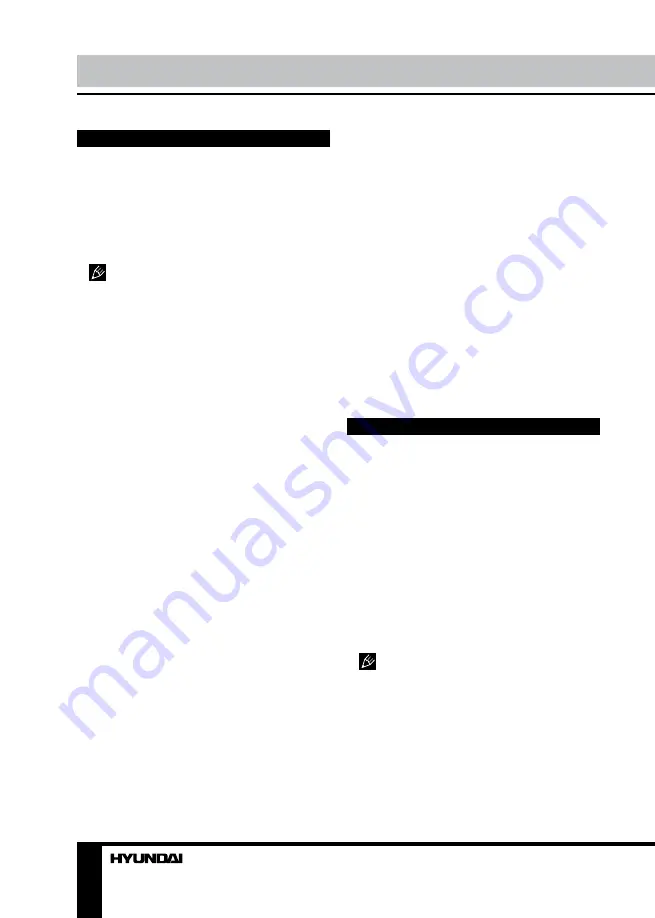
20
21
Управление устройством
Управление устройством
Общие операции
• Нажмите кнопку POWER на панели
или на ПДУ, чтобы устройство перешло в
режим ожидания. Нажмите выключатель
питания, чтобы отключить питание. Когда
устройство включено, нажимайте кнопку
POWER на ПДУ, чтобы устройство перешло
в режим ожидания или вышло из него.
При отсутствии сигнала в течение
более 5 минут устройство автоматически
перейдет в режим ожидания.
• Нажимайте кнопки VOL-/VOL+ для регу-
лирования уровня громкости звука.
• Нажимайте кнопку TIME для выбора
периода времени, по истечении которого
телевизор автоматически отключится (от 0
до 120 минут).
• Нажмите кнопку RETURN на ПДУ для
переключения между текущим и предыду-
щим просматриваемыми каналами.
• Нажмите кнопку 16:9 для выбора одно-
го из доступных форматов изображения на
экране: ПОЛНЫЙ => КИНО => СУБТИТРЫ
=> 4:3 => ПАНОРАМА. Форматы могут
различаться в зависимости от текущего
источника сигнала.
• Нажмите кнопку MUTE для отключения
звука. Для включения звука нажмите эту
кнопку повторно или регулируйте громкость.
• Выберите режим TV. Нажимайте кноп-
ки CH-/CH+, чтобы выбрать предыдущий
или следующий канал. С помощью кнопок
с цифрами 0-9 можно непосредственно вы-
брать номер нужного канала.
• Нажимайте кнопку SMART P. для пере-
мещения по меню режимов изображения,
состоящему из следующих пунктов: Стан-
дарт => Динамичный => Мягкий => Личный.
• Нажимайте кнопку SMART S. для пере-
мещения по меню режимов звука, состоя-
щему из следующих пунктов: Стандарт =>
Новости => Музыка => Личный.
• Нажмите кнопку INFO для отображения
информации о текущем канале.
• Нажимайте кнопку P/N для выбора
систем цветности PAL/NTSC/Авто.
• Нажимайте кнопку COLOR для выбора
режима температуры цвета: Нормальный/
Теплый/Холодный.
• Нажмите кнопку F1 для включения
стоп-кадра.
• Нажмите кнопку PROGRAM LIST для
просмотра или настройки списка программ.
Источники сигнала
Нажмите кнопку SOURCE, затем на-
жимайте кнопки курсора ВНИЗ/ВВЕРХ на
ПДУ или кнопки CH+/CH- на панели, чтобы
выбрать один из доступных источников
сигнала: TV (ТВ) => AV1 => AV2 => SVideo
=> YPbPr => HDMI1 => HDMI2 => PC (ПК) =>
USB. Нажмите кнопку OK на ПДУ или кноп-
ку MENU на панели для подтверждения.
Экранное меню
1. Нажмите кнопку MENU, чтобы вызвать
экранное меню настройки.
2. Нажимайте кнопки курсора ВЛЕВО/
ВПРАВО на ПДУ или кнопки VOL+/VOL- на
панели для выбора нужной страницы меню.
3. Нажимайте кнопки курсора ВВЕРХ/
ВНИЗ на ПДУ или кнопки CH+/CH- на пане-
ли, чтобы выбрать параметр для настройки.
4. Нажимайте кнопки курсора ВЛЕВО/
ВПРАВО на ПДУ или кнопки VOL+/VOL- на
панели на панели, чтобы настроить выбран-
ный параметр.
5. Нажмите кнопку MENU, чтобы вернуть-
ся в корневое меню или выйти из меню.
Пункты меню, написанные серым
шрифтом, не подлежат настройке. Изобра-
жения экранного меню, приводимые ниже,
служать для наглядности и могут отличать-
ся от изображений в Вашем телевизоре.
Summary of Contents for H-LED32V5
Page 1: ...LED TV Instruction manual H LED32V5 LCD...
Page 15: ...15 220...
Page 16: ...16 LCD 10 18 2...
Page 17: ...17 RCA HDMI HDMI HDMI VGA VGA VGA 4 4 200...
Page 21: ...21 3D MENU SECAM 4 3 3D MENU MENU 5 60 MENU DCC 15 30 45 60 120 DCC...
Page 24: ...24...
Page 25: ...25 1 1 2 1 3 1 4 1 5 1 6 1 7 1 8 1...
Page 27: ......








































